آموزش کامل ایجاد سکرت چت واتساپ در ایفون و اندروید
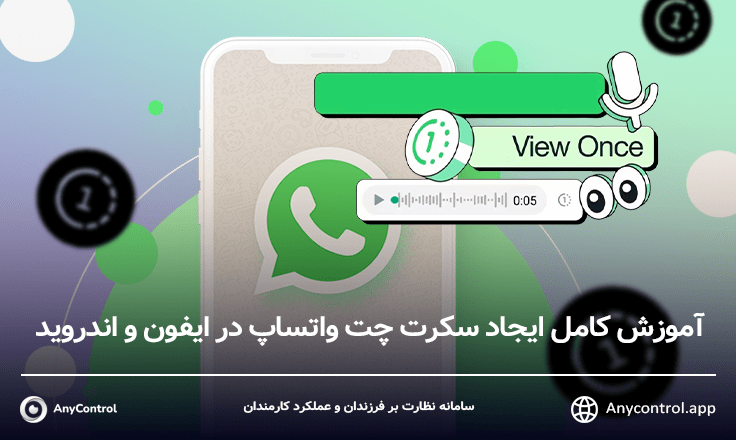
واتساپ یک برنامه پیام رسانی آنلاین رایگان است که تا به امروز بیش از پنج میلیارد کاربر فعال دارد. روزانه بیش از صد میلیارد پیام در واتساپ ارسال می شود. همچنین یکی از پرکاربردترین و محبوب ترین پلتفرم های پیام رسان در سراسر جهان بوده که به راحتی در دسترس همگان قرار دارد. اما شاید خیلی از افراد ترجیح دهند که چت ها را حفظ کنند تا بعدا به آنها مراجعه کنند در حالی برخی از افراد بخواهند از افشای جزئیات آن خودداری کنند. به هر حال هنوز سکرت چت در واتساپ به صورت گزینه واضحی در دسترس نیست اما راه حل هایی وجود دارد که می توانید از آنها برای ایجاد secret chat در واتساپ استفاده کنید. در ادامه این مقاله به نحوه ایجاد سکرت چت در واتساپ خواهیم پرداخت. با ما همراه باشید.
سکرت چت واتساپ چیست؟
یکی از مهمترین موضوعاتی که در اینترنت، پیام رسان ها و شبکه های اجتماعی مطرح است، امنیت اطلاعات کاربران است. وجود حریم شخصی و امنیت همواره باعث جذب کاربران بیشتر می شود. سکرت چت قابلیتی است که توسط آن کاربران می توانند پیام هایی را به صورت رمزنگاری شده برای دیگران ارسال کنند. در این روش از رمزگذاری End to End یا رمزنگاری سرتاسری استفاده شده و تنها فرد فرستنده و گیرنده قادر به خواندن و بازگشایی آن می باشند. اما سوال اینجاست که آیا سکرت چت در واتساپ امکان پذیر است؟
🔒️چگونه چت شخصی و گروهی را در واتساپ مخفی کنیم؟
نحوه ایجاد سکرت چت در واتساپ
واتساپ با رمزگذاری سرتاسری خود همیشه حریم خصوصی و امنیت را در اولویت قرار داده است. برخلاف تلگرام که قابلیتی مبنی بر secret chat ارائه میدهد، در حال حاضر این گزینه در واتساپ ارائه نشده است. اما راه حل های جایگزین هم وجود دارد!
در اوایل سال جاری، واتساپ که تحت حمایت شرکت فیس بوک میباشد، یک ویژگی جدید در چت های خود اضافه کرد. ویژگی "Disappearing message" یا پیام زمان دار در واتساپ به شما امکان ارسال پیام هایی با مدت زمان مشخص را فراهم می کند. با استفاده از این گزینه پس از اتمام زمان مشخص شده، پیام به صورت خودکار حذف خواهد شد. اگر قصد ارسال پیام های خاص با مدت زمان مشخص را دارید، می توانید از پیام های زمان بندی شده استفاده کنید. فعالسازی تایمر حذف پیام در واتساپ مسیر سختی ندارد. در ادامه نحوه ارسال پیام زمان بندی شده در واتساپ را به شما آموزش خواهیم داد.
🔍اضافه شدن قابلیت Secret Code به چت های قفل شده واتساپ
نحوه ارسال پیام مدت دار در واتساپ
قابلیت پیام زمان دار در واتساپ بطور پیش فرض در چت های شما غیرفعال است. این تنظیمات روی چت های فعلی و یا مکالمات گذشته تان تاثیری نخواهد داشت و فقط پیام های جدید که بعد از فعالسازی این گزینه ارسال می کنید، برای همیشه پاک خواهند شد. شما میتوانید این گزینه را هم برای چت های شخصی و هم برای گروه ها فعال کنید. برای فعالسازی این گزینه مراحل زیر را دنبال کنید:
- ابتدا نرم افزار واتساپ را باز کنید و وارد "Setting" شوید.
- پس از وارد شدن به تنظیمات گزینه "Privacy" را انتخاب کنید.
- در پایین منو گزینه "Default messages timer" را انتخاب کنید.
- همانطور که گفتیم به صورت پیش فرض این گزینه در تنظیمات شما غیر فعال است. می توانید 24 ساعت، 7 روز یا 90 روز را انتخاب کنید.
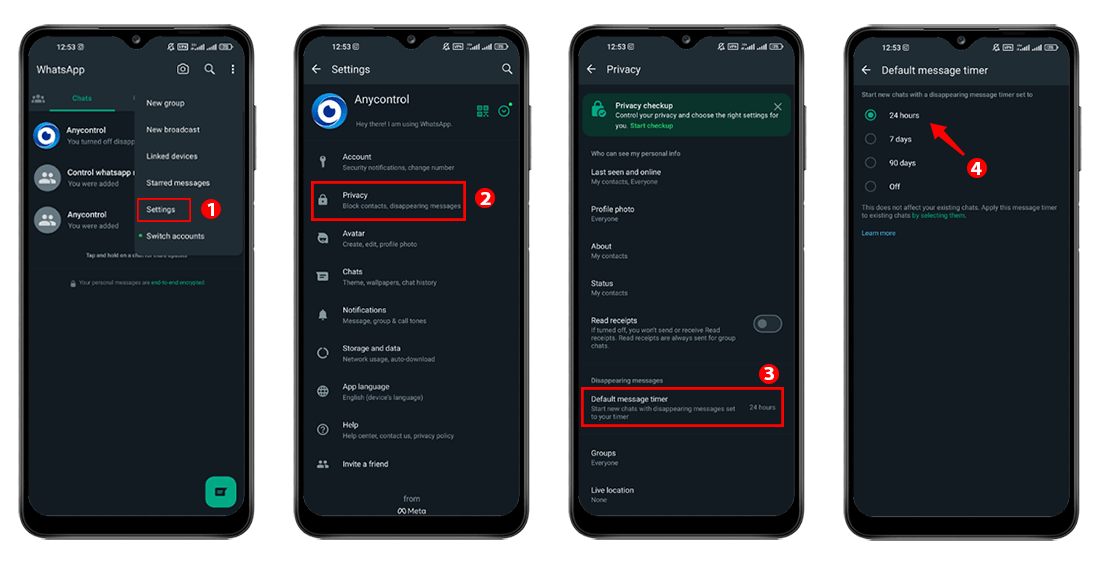
‼️نکته: توجه داشته باشید با انتخاب این گزینه از طریق تنظیمات کلی، تمامی چت های شما با همه مخاطبین بعد از این بازه زمانی حذف خواهد شد. اگر قصد دارید تنها برای یک مخاطب خاص پیام زمان دار در واتساپ ارسال کنید میتوانید از روش زیر استفاده کنید. 👇🏼
فعالسازی تایمر حذف پیام در واتساپ برای مخاطب خاص
فعال کردن این گزینه در یک چت خاص روش بسیار ساده ای دارد. کافی است ابتدا چت یا مخاطب مورد نظر خود را انتخاب کرده و وارد جزئیات چت شوید. سپس مراحل زیر را دنبال کنید:
- در میان گزینه های منو، گزینه "Disappearing messages" را انتخاب کنید.
- بازه زمانی مورد نظر خود را انتخاب کنید. به عنوان مثال با انتخاب گزینه 24 ساعت تمامی مکالمات شما در روز بعد به صورت دو طرفه حذف خواهند شد.
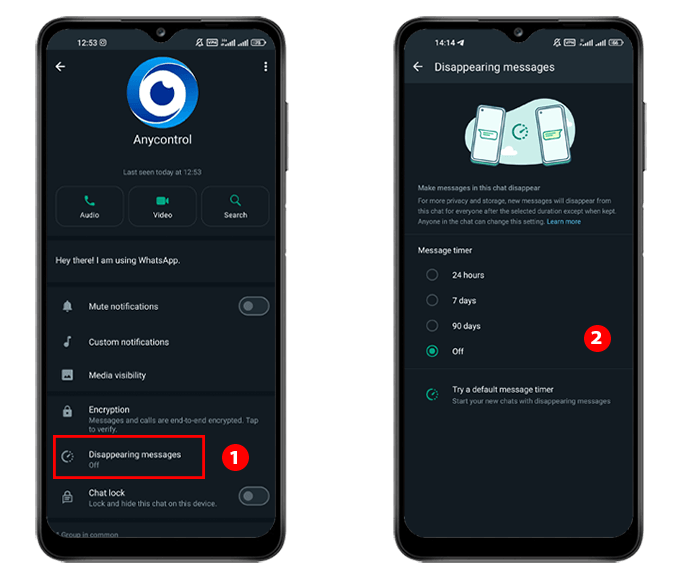
‼️نکته: پس از انتخاب این گزینه پیامی مبنی بر مدت دار بودن مکالمات شما برای مخاطب مورد نظر ارسال خواهد شد. پس از اتمام مدت زمان پیام ها دیگر قادر به بازیابی پیام های واتساپ مورد نظر نخواهید بود.
فعالسازی پیام زمان دار در واتساپ برای گروه ها
بر خلاف تلگرام، شما میتوانید این قابلیت را در گروه های واتساپی نیز فعال کنید. به عنوان مثال اگر میخواهید گروه خاصی را ایجاد کنید و قصد دارید بعد از یک بازه زمانی مشخص اقدام به حذف دوطرفه پیام در واتساپ کنید میتواند از روش زیر کمک بگیرید.
- وارد واتساپ شده و از طریق تنظیمات گزینه "New group" را انتخاب و یک گروه جدید را ایجاد کنید.
- بعد از انتخاب اعضای گروه وارد جزئیات بیشتر گروه میشود. نام و تصویر گروه را مشخص کنید. پس از آن در پایین میتوانید گزینه "Disappearing messages" را مشاهده کنید.
- بازه زمانی مورد نظر خود را انتخاب و ساخت گروه واتساپی را تکمیل کنید.
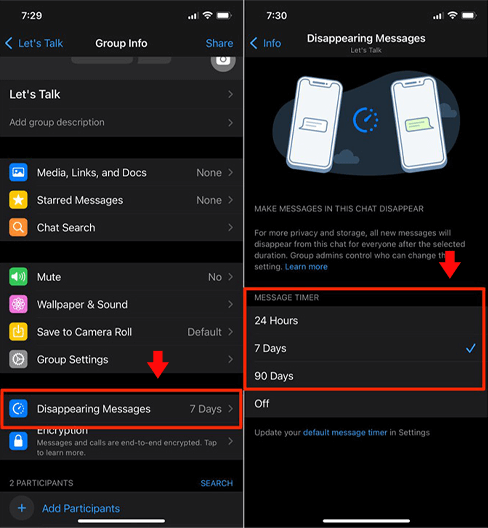
برای فعالسازی این گزینه برای گروه های از قبل ایجاد شده می توانید همانند یک چت خاص مسیر یکسانی را پیش بروید و آن را فعال کنید.
نحوه فرستادن عکس تایم دار در واتساپ
اخیرا واتساپ هم مشابه اسنپ چت به کاربران امکان ارسال عکس تایم دار را میدهد. این قابلیت جدید (View Once) یا یکبار مشاهده کردن نام گذاری شده است.
با این قابلیت که مشابه سکرت چت تلگرام بوده میتوانید تصویر یا فیلم یکبار مصرف ارسال کنید. حال چگونه در واتساپ عکس تایم دار بفرستیم؟ در ادامه فرستادن عکس تایم دار در واتساپ را به صورت گام به گام آموزش داده ایم.
- چت خصوصی یا گروه مورد نظر را باز کنید و گزینه سنجاقک در پایین صفحه را انتخاب کنید.
- وارد گالری شوید و تصویر یا ویدیو مورد نظر را انتخاب کنید. سپس گزینه "View Once" در پایین صفحه را انتخاب و ارسال کنید.
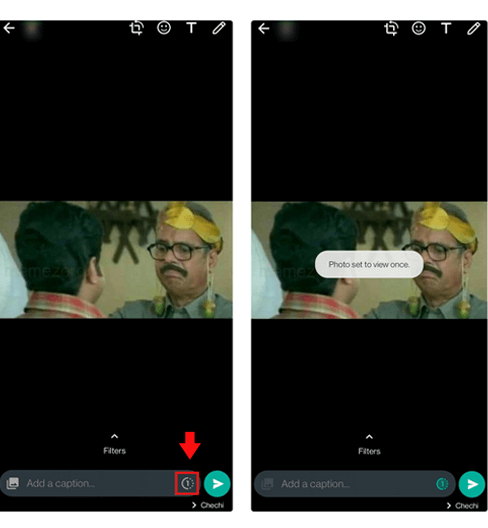
همین مراحل را میتوانید برای ارسال پیام صوتی یکبار مصرف نیز انجام دهید.
برای اینکه متوجه شوید چه زمانی گیرنده پیام شما را مشاهده کرده میتوانید از روش زیر استفاده کنید:
- روی پیام مورد نظر نگه دارید و گرینه جزئیات پیام را انتخاب کنید.
- در این صفحه میتوانید ببینید چه زمانی تصویر سین شده و چه زمانی دیده شده است.
⁉️چگونه استوری واتس اپ را ببینیم ولی متوجه نشود؟
نکات مهم در مورد قابلیت (View Once)
- برای اینکه ببینید گیرنده عکس یا ویدیو یکبار مصرف شما را دیده یا خیر، باید گزینه رسید خواندن یا "Read Receipts" شما و فرد مقابل فعال باشد.
- هر عکس یا ویدیویی که ارسال میکنید در عکسها یا گالری گیرنده ذخیره نمیشود.
- وقتی یک بار مشاهده عکس، ویدیو یا پیام صوتی ارسال کردید، دیگر نمیتوانید آن را مشاهده کنید.
- گیرنده نمیتواند محتوا دریافتی اسکرین شات بگیرد.
- هنگامی که تصویر یکبار مصرف دریافت میکنید، تنها 14 روز فرصت داردی که آن را ببینید.
- امکان ذخیره محتوا دریافتی در گالری و گوشی وجود ندارد.
سوالات متداول درباره سکرت چت واتساپ
نحوه ارسال پیام مدت دار در واتساپ بطور کامل در این مقاله توضیح داده شده است و میتوانید این گزینه را هم برای چت های شخصی و هم برای گروه ها فعال کنید.
هنوز سکرت چت در واتساپ به صورت گزینه واضحی در دسترس نیست اما راه حل های جایگزین هم وجود دارد که در این مقاله به آن اشاره شده و به کمک آن میتوانید secret chat در واتساپ ایجاد کنید.
وقتی یک بار مشاهده عکس، ویدیو یا پیام صوتی ارسال کردید، دیگر نمیتوانید آن را مشاهده کنید.
بله، اما با گرفتن اسکرین شات از عکس یکبار مصرف برای فرد فرستنده نیز پیغام اسکرین شات ارسال خواهد شد.
بطور کلی در واتساپ گزینه سکرت چت وجود ندارد ولی می توانید با ارسال پیام مدت دار در واتساپ پس از یک بازه معلوم مکالمات را بصورت دو طرفه حذف کنید.
بله یکی از راه های حذف دوطرفه پیام در واتس اپ استفاده از قابلیت "Disappearing messages" میباشد.
با توجه به روش های گفته شده در این مقاله، میتوانید برای غیر فعال کردن گزینه "Disappearing messages" وارد تنظیمات ذکر شده شوید و آن را روی گزینه "Off" قرار دهید.
آخرین اخبار فناوری، شبکه های اجتماعی و موارد عمومی را در این بخش بخوانید.
آموزش های کاربردی را به صورت گام به گام به همراه راهنمای تصویری در این بخش بیاموزید.
نکات و ترفندهای شبکه های اجتماعی در این بخش به طور منظم برای بهبود تجربه شما هنگام استفاده از این پلتفرم ها پست می شود.
مدیریت کارکنان بخش کلیدی در مدیریت منابع انسانی است. استراتژی های مدیریت کارکنان به سازماندهی عملیات های متعدد اشاره دارد تا این اقدامات به موفقیت شرکت کمک کند. هر آنچه را که باید در مورد نظارت و راهنمایی کارکنان برای کارایی و بهبود عملکرد لازم است بدانید را در بخش مدیریت کارکنان بیاموزید.
با مطالعه مقالات این بخش با ملاحظات امنیتی در فضای آنلاین و کارهایی که نباید در اینترنت انجام دهید آشنا شوید.
با آموزش های گام به گام و راهنمای تصویری، نحوه روت کردن تلفن هوشمند اندرویدی خود را بیاموزید.
به آموزش های منظم و رایگان دسترسی پیدا کنید و شروع به یادگیری یا بهبود مهارت های خود در استفاده از فناوری و شبکه های اجتماعی کنید.
درایورها و برنامه های مورد نیاز جهت روت و تغییر رام گوشی های اندروید و سایر دستگاهها را می توانید از این قسمت دانلود کنید.
در این بخش از جدیدترین روش های کسب درآمد از طریق اینترنت و گوشی موبایل آشنا شوید.
با استفاده از مقالات این بخش از جدیدترین و پرسود ترین ایردراپ های ارز دیجیتال و نحوه دریافت آن ها با خبر شوید.
آموزش نصب و فعالسازی برنامه انی کنترل بر روی دستگاهها با مدلهای مختلف در این بخش قرار دارد
1 year ago
سلام ببخشید چطور میشه پیام های یکبار مصرف رو دوباره ببینیم؟؟
انی کنترل: سلام، زمانه که یک بار مشاهده عکس، ویدیو یا پیام صوتی ارسال کردید، دیگر نمیتوانید آن را مشاهده کنید